Modul 120
Benutzerschnittstellen implementieren
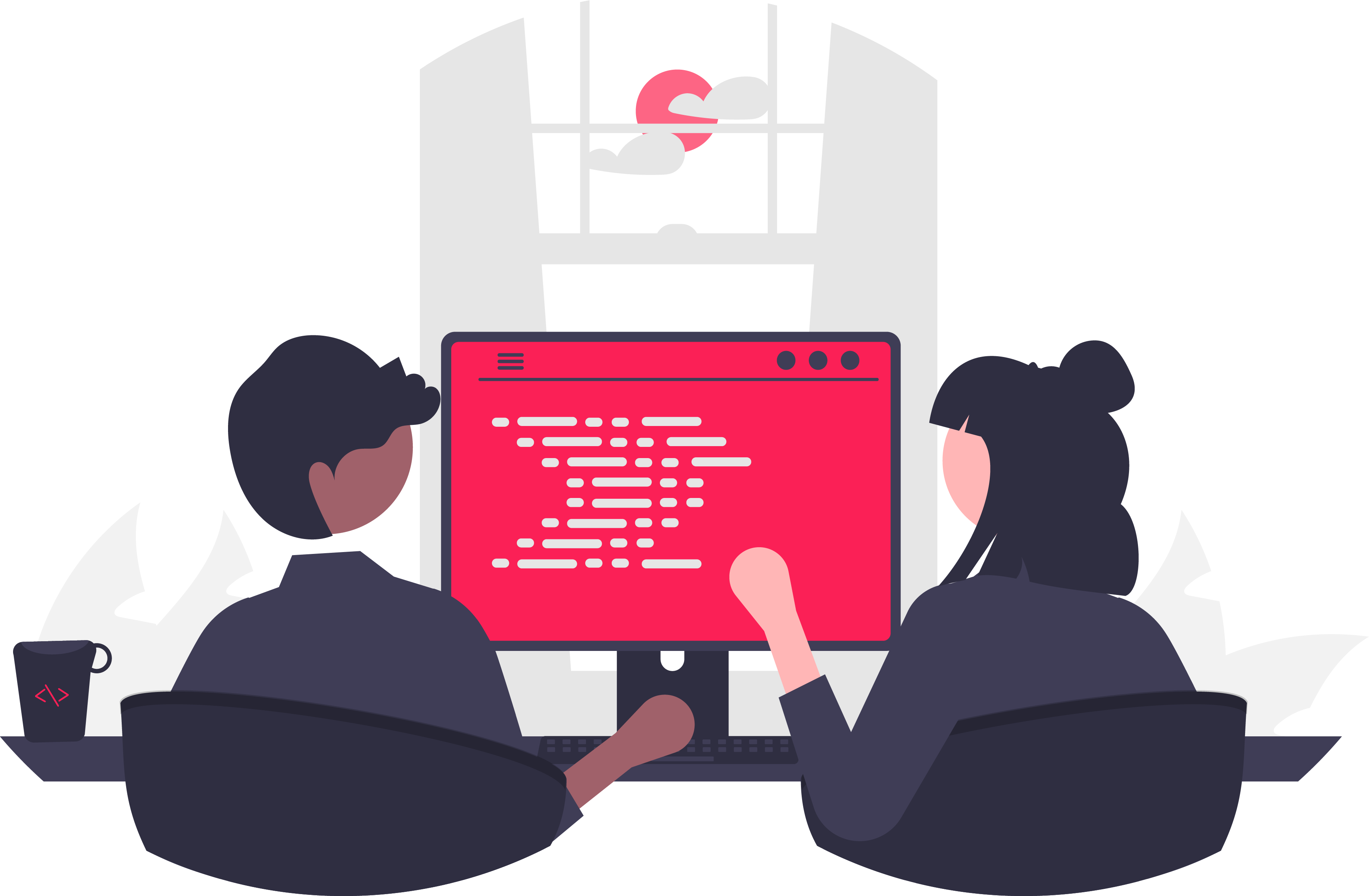
Usability
Die 10 Heuristiken für das Interface Design
- 1. Sichtbarkeit des Systemstatus - was macht das Gerät?
- 2. Übereinstimmung von System und Realität des Nutzers
- 3. Kontrolle durch den Nutzer
- 4. Konsistenz und Standards
- 5. Fehlervermeidung
- 6. Selbsterklärug vor Erinnerung
- 7. Flexibilität und Effizienz
- 8. Ästhetisches und minimalistisches Design
- 9. Hilfe beim Erkennen, Diagnostizieren und Beheben von Fehlern
- 10. Hilfe und Dokumentation
Das System sollte jederzeit klarmachen, was es gerade macht.
Jede Aktion sollte sofort eine Reaktion zeigen.
Der Nutzer sollte das System jederzeit steuern können und es sollte Experimentieren erlauben. Eine Rückgängig-Funktion ist dafür entscheidend.
Elemente der Nutzeroberfläche und Benennungen sollten nur unterschiedlich sein, wenn sie Unterschiedliches bewirken.
Standards der jeweiligen Plattformen (z.B. Betriebssystem) sollten eingehalten werden.
Wichtiger als aussagekräftige Fehlermeldungen ist, dass das System Fehler bestenfalls erst gar nicht auftreten lässt.
Ess muss mögliche Fehlbedienungen vorhersehen und abfangen.
Der Nutzer sollte nichts lernen und nichts im Gedächtnis behalten müssen.
Alle notwendigen Informationen sollte er direkt einsehen können.
Regelmässige Nutzer brauchen Möglichkeiten, den Arbeitsablauf für sich anzupassen (Makros, Tastaturkürzel …)
Das System sollte immer nur anzeigen, was für die aktuelle Aufgabe nötig ist.
Fehlermeldungen sollten klar formuliert sein und Hilfestellung geben, wie man das Problem löst.
Optimal ist ein System, dass keine Hilfestellung braucht. In der Praxis klappt das selten, daher sollte die Dokumentation in der Sprache des Nutzers geschrieben, parktisch leicht nutzbar und leicht zugänglich sein.
Grundtypen der interaktiven Benutzerschnittstellen
- 1. Befehlszeilenorientierte Schnittstellen
- 2. Menübasierte Schnittstellen
- 3. Fensterorientierte Schnittstellen
- sind geeigneter für erfahrene Benutzer
- Die Befehle müssen aus dem Sprachvokabular des Benutzers stammen (nicht von dem Entwickler)
- Begriffe und Abkürzungen müssen verständlich sein
- sind geeigneter für erfahrene Benutzer.
- In der Hierarchiestufe müssen geeignete Oberbegriffe verwendet werden
- Die Menüeinträge müssen logisch und konsistent gruppiert sein.
Direkte Manipulation
- Selektieren, Ziehen eines Fensters
WYSIWYG Prinzip
- What You See Is What You Get
- Input = Output
Metaphern
- Abstrakte Begriffe mit einfachen, bekannten Begriffen ersetzen
- Daten -> Dokumente
Speicherstellen -> Ordner
Grundsätze und Richtlinien der Software-Ergonomie
- 1.Aufgabenangemessenheit
- 2. Selbstbeschreibungsfähigkeit
- 3. Steuerbarkeit
- 4. Erwartungskonformität
- 5. Fehlertoleranz
- 6. Individualisierbarkeit
- 7. Lernförderlichkeit
Ein Dialog ist aufgabenangemessen wenn er den Benutzer unterstützt, effektiv und effizient zu sein
Checkliste zur Aufgabenangemessenheit:
- Entspricht die Dialogführung dem Arbeitsablauf des Benutzers?
- Werden Eingabefelder bereits mit sinnvollen Initialwerten befüllt?
- Wir der Cursor (Tab position) automatisch auf die relevante Eingabefelder positioniert?
Jeder Einzelne Dialogschritt ist selbsterklärend oder wird dem Benutzer auf Anfrage erklärt.
Checkliste zur Selbstbeschreibungsfähigkeit:
- Ist die Bedeutung aller Dialoge, Dialogelemente klar und eindeutig?
- Gibt es eine Dokumentation und/oder Hilfe?
- Ist die Bedeutung der Farben verständlich und intuitiv?
“Ein Dialog ist steuerbar, wenn der Benutzer in der Lage ist, den Ablauf der Interaktion zu starten sowie seine Richtung und Geschwindigkeit zu beeinflussen, bis das Ziel erreicht ist.
Checkliste zur Steuerbarkeit:
- Ist die Dialogführung sequenziell und starr oder flexibel und unterbrechbar?
- Ist für den Benutzer jederzeit ersichtlich, was er als Nächstes tun kann, sind für alle Situationen, in die ein Benutzer geraten kann, klar markierte “Ausgänge” definiert?
Ein Dialog ist erwartungskonform, wenn er konsistent ist.
Checkliste zur Erwartungskonformität:
- Sind die einzelnen Fenster und Dialoge konsistent aufgebaut?
- Kann der Benutzer die Erfahrungen aus vergleichbaren Programmen übertragen?
Ein Dialog ist fehlertolerant wenn Fehler mit minimalen Aufwand seitens des Benutzers behoben werden kann.
Checkliste zur Fehlertoleranz:
- Werden kleinere Fehlbedienungen vom System selbstständig korrigiert?
- Sind Fehlermeldungen und Systeminformationen knapp, verständlich und positiv formuliert?
- Können einzelne Schritte rückgängig gemacht werden?
Ein Dialog ist individualisierbar wenn er Vorlieben des Benutzers zulässt.
Checkliste zur Individualisierbarkeit:
- Gibt es die Möglichkeit, persönliche Profile oder Einstellungen abzuspeichern?
- Können Funktionstasten und Menüs vom Benutzer selbst belegt werden?
- Existieren alternative Wege in der Dialogführung, um dasselbe Ziel zu erreichen?
Ein Dialog ist lernförderlich, wenn er den Benutzer beim Erlernen des Dialogsystems unterstützt und anleitet.
Checkliste zur Lernförderlichkeit:
- Ist eine gut strukturierte und vollständige Online Hilfe vorhanden?
- Ist das System auch von Gelegenheitsbenutzern rasch und sicher bedienbar?
Card Sorting
Die Testpersonen erhalten Karten mit Begriffen und diese in Gruppen einteilen. Zudem können optional auch noch leere Karten verwendet werden, womit die Testperson selbst die Begriffe aufschreiben muss.
- Nutzer gruppieren die Inhalte der Website in für sie logische Reihenfolge.
- Wird z.B. zur Entwicklung von Navigationsstrukturen un Menüs genutzt.
Personas
- Menschliche Stereotypen von den zukünftigen Nutzern erstellen.
- idealerweise 4 – 6 Pesonas
- Personas sollen authentisch wirken
Inhalt:
- Name
- Profilbild
- bestimmte Eigenschaften
Scribbles, Wireframe, Papierprototyp, Mockup, Prototyp
Usability Methoden
- 1. Best Practice Analyse
- 2. Card Sorting
- 3. Eyetracking
- 4. Fragebögen
- 5. Heuristische Evaluation
- 6. Interviews & Umfragen
- 7. Kriterienkatalog
- 8. Personas
- 9. Usability Test
- 10. Walkthrough Verfahren
- Produkte von Wettbewerbern mit ähnlichem Fokus untersuchen
- Nutzer gruppieren die Inhalte der Website in für sie logische Reihenfolge.